Bagaimana untuk Berdagang Forex dan Mengeluarkan Wang daripada FxPro

Bagaimana untuk Berdagang Forex di FxPro
Bagaimana untuk membuat Pesanan Baru pada FxPro MT4
Pada mulanya, sila muat turun dan log masuk ke FxPro MT4 anda. Jika anda tidak tahu bagaimana untuk berbuat demikian, sila rujuk artikel ini dengan arahan terperinci dan ringkas: Cara Log Masuk ke FxPro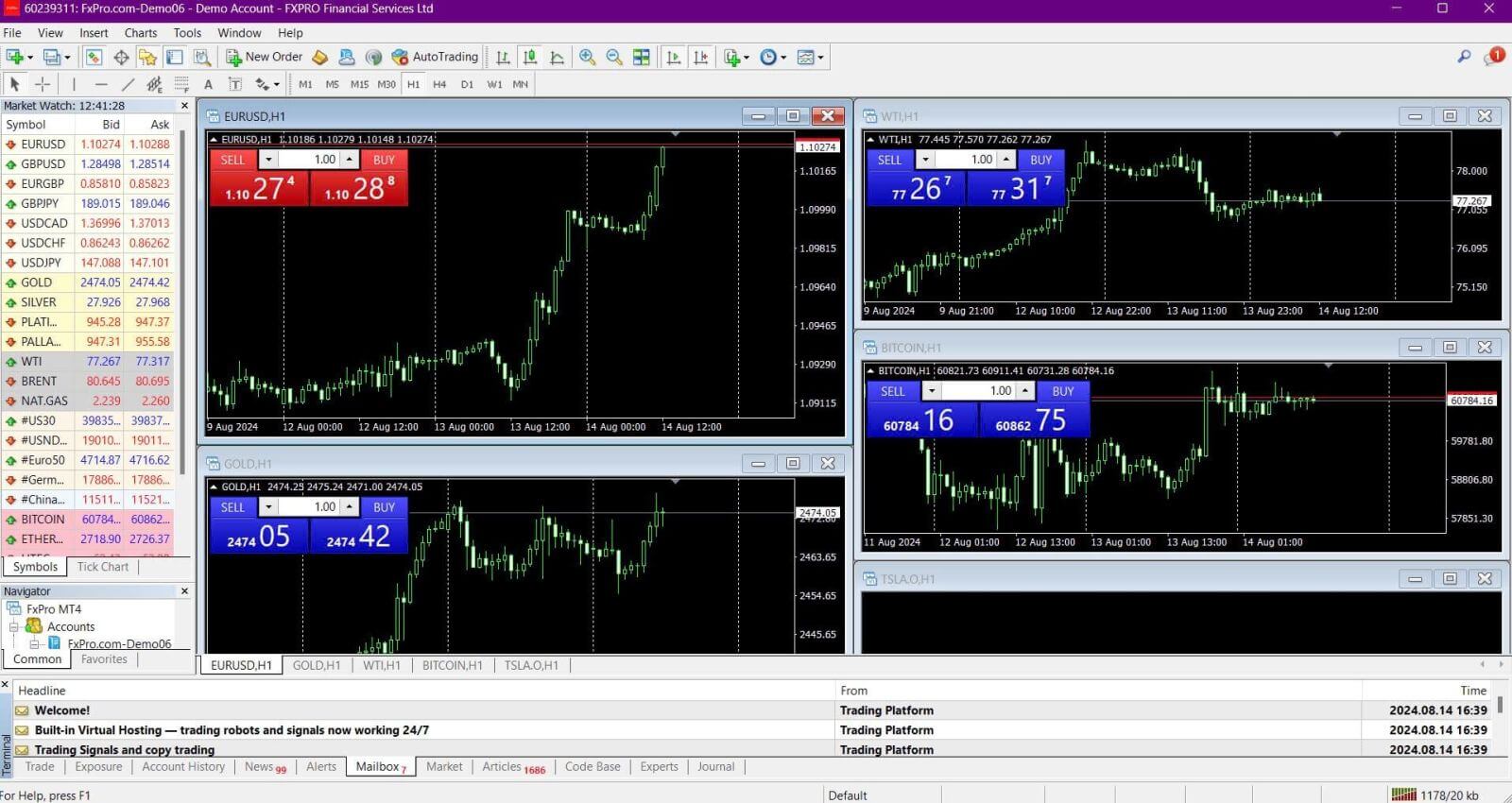
Sila klik kanan pada carta, kemudian klik “Perdagangan” dan pilih “Pesanan Baharu” atau klik dua kali pada mata wang yang anda ingin buat pesanan dalam MT4, maka tetingkap Pesanan akan muncul. 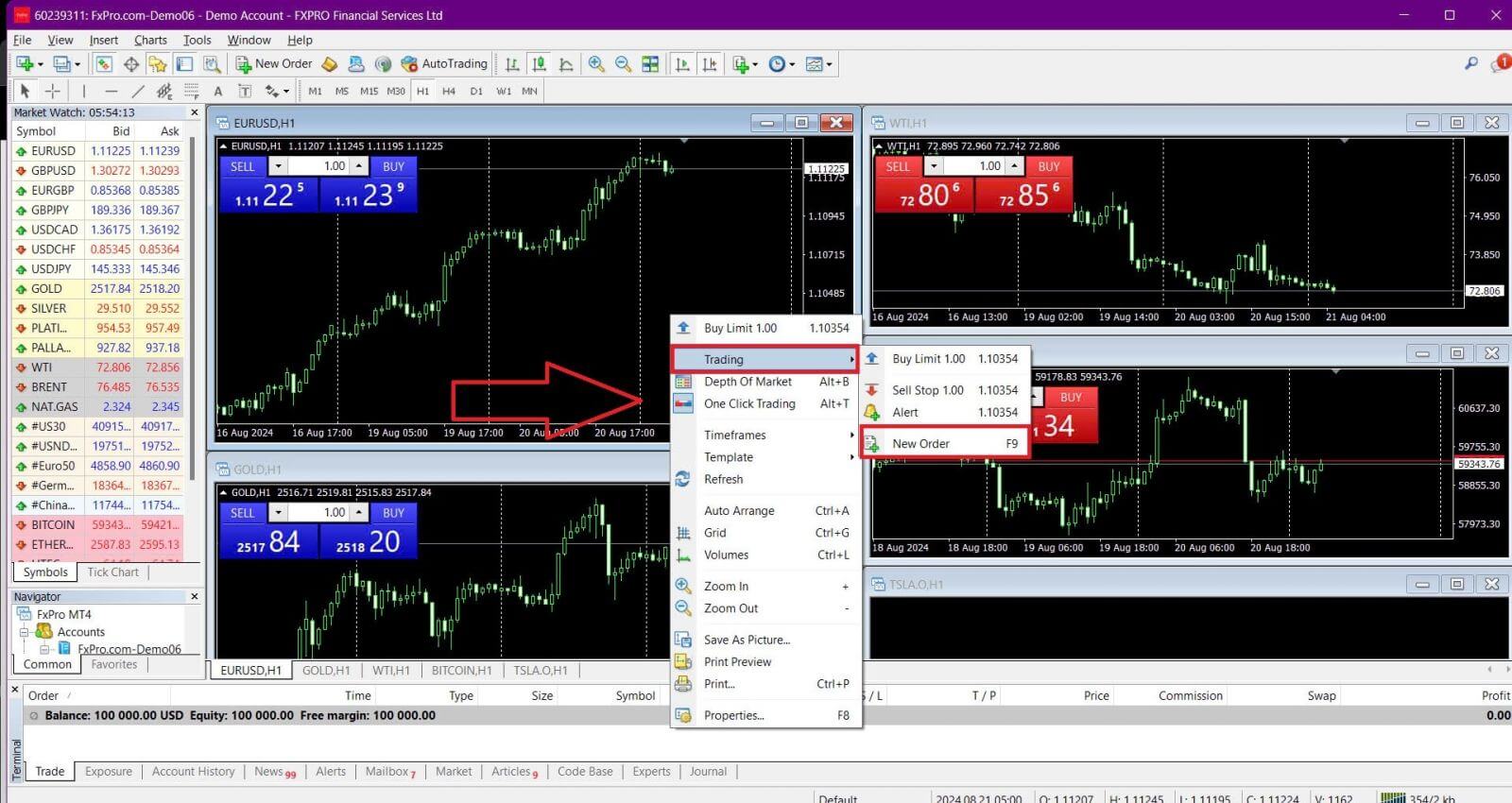
Simbol: Pastikan simbol mata wang yang anda ingin berdagang dipaparkan dalam kotak simbol.
Kelantangan: Tentukan saiz kontrak anda. Anda boleh sama ada mengklik anak panah untuk memilih kelantangan daripada pilihan lungsur turun atau klik kiri dalam kotak kelantangan dan taipkan nilai yang dikehendaki. Ingat bahawa saiz kontrak anda secara langsung memberi kesan kepada potensi keuntungan atau kerugian anda.
Komen: Bahagian ini adalah pilihan, tetapi anda boleh menggunakannya untuk menambah ulasan untuk mengenal pasti dagangan anda.
Jenis: Jenis ditetapkan kepada Pelaksanaan Pasaran secara lalai:
Pelaksanaan Pasaran: Melaksanakan pesanan pada harga pasaran semasa.
Pesanan Tertunda: Membolehkan anda menetapkan harga masa hadapan yang anda ingin membuka dagangan anda.
Akhir sekali, pilih jenis pesanan untuk dibuka — sama ada pesanan jual atau beli:
Jual mengikut Pasaran: Dibuka pada harga bida dan ditutup pada harga permintaan. Jenis pesanan ini mungkin membawa keuntungan jika harga turun.
Beli mengikut Pasaran: Dibuka pada harga yang diminta dan ditutup pada harga bida. Jenis pesanan ini mungkin membawa keuntungan jika harga naik.
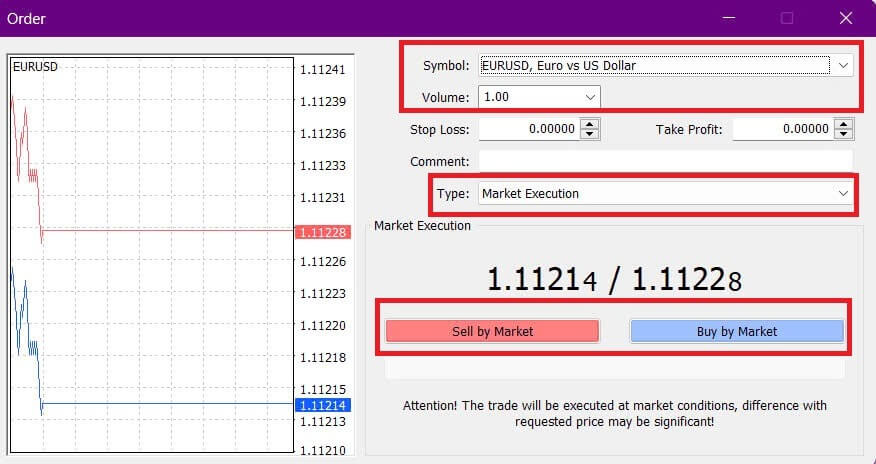
Sebaik sahaja anda mengklik sama ada Beli atau Jual , pesanan anda akan diproses serta-merta. Anda boleh menyemak status pesanan anda di Terminal Perdagangan .

Bagaimana untuk membuat Pesanan Tertunda pada FxPro MT4
Berapa Banyak Pesanan Tertunda
Tidak seperti pesanan pelaksanaan segera, di mana dagangan diletakkan pada harga pasaran semasa, pesanan belum selesai membolehkan anda menetapkan pesanan yang akan dilaksanakan sebaik sahaja harga mencapai tahap tertentu yang anda pilih. Terdapat empat jenis pesanan belum selesai, yang boleh dikumpulkan kepada dua kategori utama:
Pesanan menjangkakan untuk memecahkan tahap pasaran tertentu.
Pesanan dijangka melantun semula dari tahap pasaran tertentu.
Henti Beli
Pesanan ini membolehkan anda menetapkan pesanan belian melebihi harga pasaran semasa. Contohnya, jika harga pasaran semasa ialah $20 dan anda menetapkan Hentian Beli pada $22, kedudukan beli (atau beli) akan dibuka sebaik sahaja pasaran mencapai $22.
Sell Stop
Pesanan ini membolehkan anda menetapkan pesanan jual di bawah harga pasaran semasa. Sebagai contoh, jika harga pasaran semasa ialah $20 dan anda menetapkan Hentian Jual pada $18, kedudukan jual (atau jual) akan dibuka apabila pasaran mencapai $18.
Had Beli
Pesanan ini adalah bertentangan dengan Hentian Beli, membolehkan anda menetapkan pesanan belian di bawah harga pasaran semasa. Sebagai contoh, jika harga pasaran semasa ialah $20 dan anda menetapkan Had Beli pada $18, kedudukan beli akan dibuka apabila pasaran mencapai tahap $18.
Had Jual
Pesanan ini membolehkan anda menetapkan pesanan jual melebihi harga pasaran semasa. Sebagai contoh, jika harga pasaran semasa ialah $20 dan anda menetapkan Had Jualan pada $22, kedudukan jual akan dibuka apabila pasaran mencapai tahap $22.
Membuka Pesanan Tertunda
Anda boleh membuka pesanan belum selesai baharu dengan mengklik dua kali pada nama pasaran dalam modul Market Watch . Ini akan membuka tetingkap pesanan baharu, di mana anda boleh menukar jenis pesanan kepada "Pesanan Belum Selesai" . 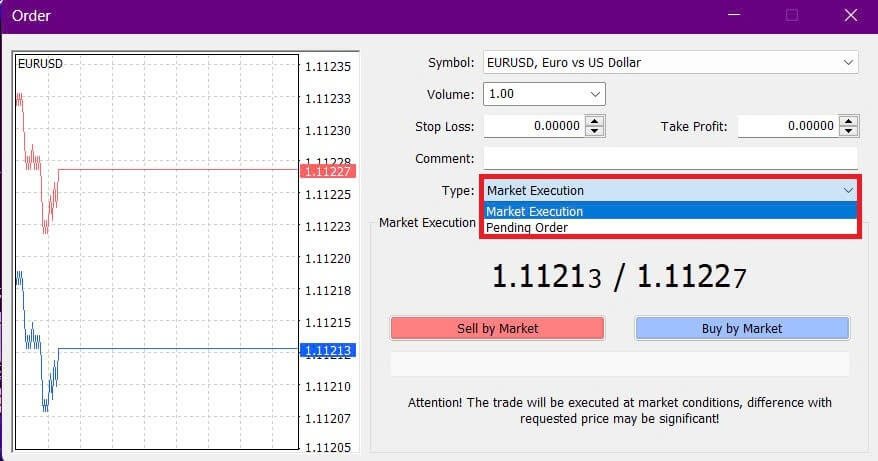
Seterusnya, pilih tahap pasaran di mana pesanan belum selesai akan diaktifkan dan tetapkan saiz kedudukan berdasarkan volum.
Jika perlu, anda juga boleh menetapkan tarikh tamat tempoh ( Expiry ). Sebaik sahaja anda telah mengkonfigurasi semua parameter ini, pilih jenis pesanan yang diingini berdasarkan sama ada anda mahu pergi panjang atau pendek dan sama ada anda menggunakan perintah henti atau had. Akhir sekali, klik butang "Tempat" untuk melengkapkan proses. 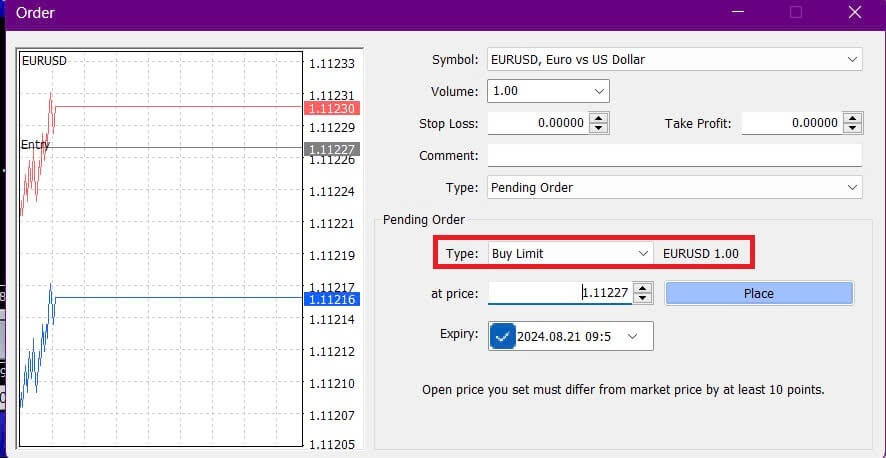
Pesanan belum selesai ialah ciri hebat MT4. Ia amat berguna apabila anda tidak boleh sentiasa memantau pasaran untuk titik masuk anda atau apabila harga instrumen berubah dengan cepat, memastikan anda tidak terlepas peluang.
Bagaimana untuk menutup Pesanan pada FxPro MT4
Untuk menutup kedudukan terbuka, klik "x" dalam tab Dagangan pada tetingkap Terminal . 
Sebagai alternatif, klik kanan susunan baris pada carta dan pilih "Tutup" . 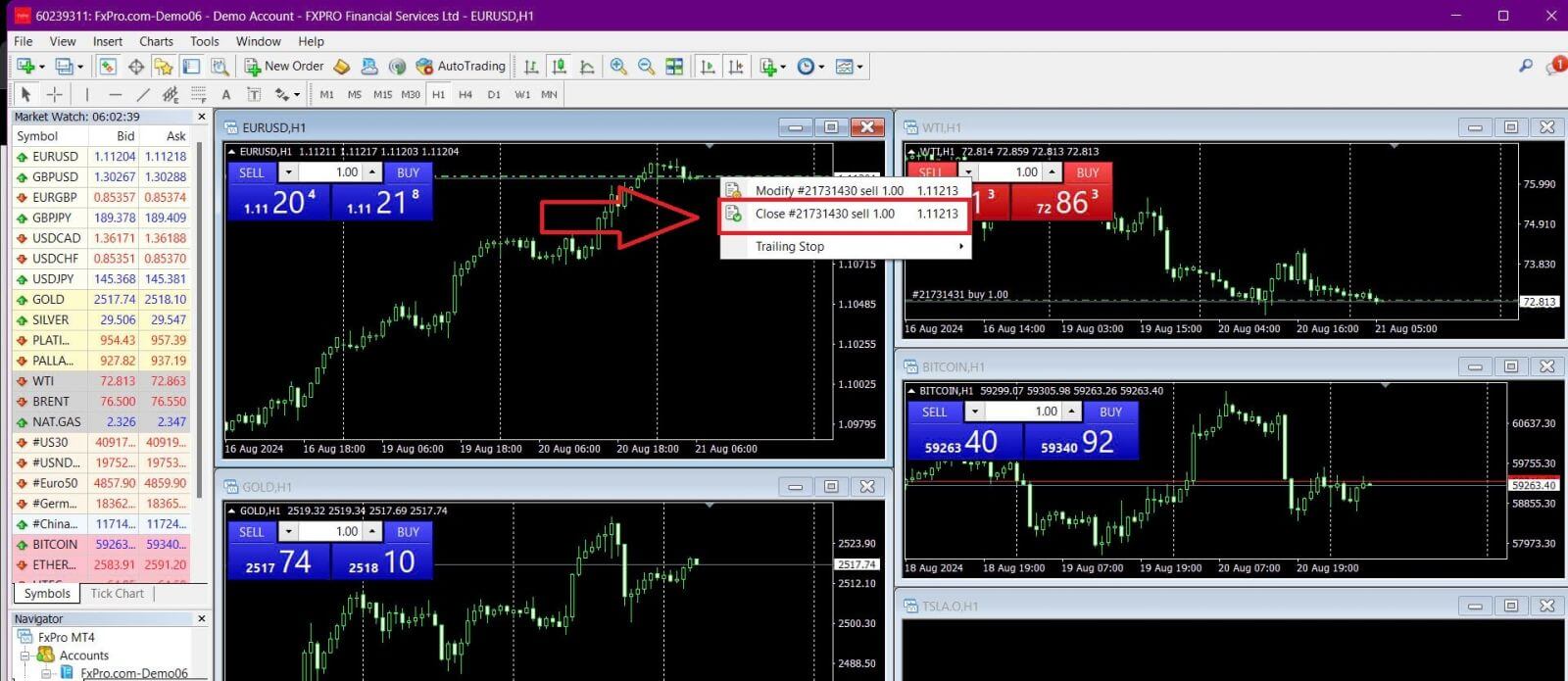
Jika anda ingin menutup hanya sebahagian daripada kedudukan anda, klik kanan pada pesanan terbuka dan pilih "Ubah suai" . Dalam medan Jenis , pilih pelaksanaan segera dan nyatakan bahagian kedudukan yang ingin anda tutup. 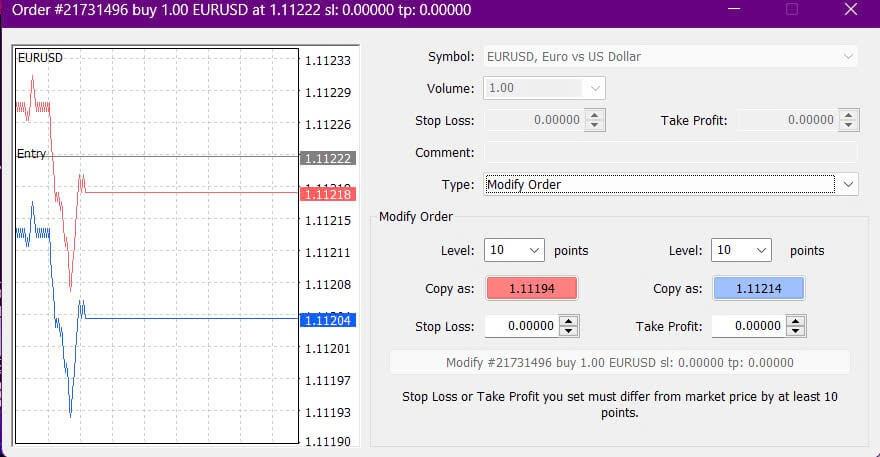
Seperti yang anda lihat, membuka dan menutup dagangan pada MT4 adalah sangat intuitif dan boleh dilakukan dengan hanya satu klik.
Menggunakan Stop Loss, Take Profit dan Trailing Stop pada FxPro MT4
Salah satu kunci kejayaan jangka panjang dalam pasaran kewangan ialah pengurusan risiko yang berkesan. Oleh itu, menggabungkan henti kerugian dan mengambil keuntungan ke dalam strategi dagangan anda adalah penting.
Mari kita terokai cara menggunakan ciri ini pada platform MT4 untuk membantu anda mengehadkan risiko dan memaksimumkan potensi dagangan anda.
Menetapkan Henti Rugi dan Ambil Untung
Cara paling mudah untuk menambah Stop Loss atau Take Profit pada dagangan anda adalah dengan menyediakannya apabila membuat pesanan baharu. 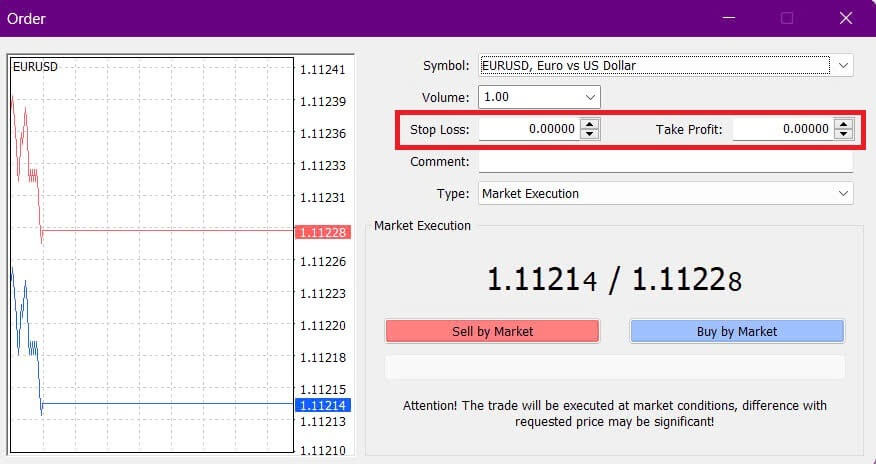
Untuk menetapkan Henti Rugi atau Ambil Untung apabila membuat pesanan baharu, cuma masukkan tahap harga yang anda inginkan dalam medan Henti Rugi dan Ambil Untung. Henti Kerugian akan dicetuskan secara automatik jika pasaran bergerak melawan kedudukan anda, manakala Ambil Untung akan dicetuskan apabila harga mencapai sasaran yang anda tetapkan. Anda boleh menetapkan tahap Henti Rugi di bawah harga pasaran semasa dan tahap Ambil Untung di atasnya.
Ingat, Stop Loss (SL) atau Take Profit (TP) sentiasa dikaitkan dengan kedudukan terbuka atau pesanan belum selesai. Anda boleh melaraskan tahap ini selepas membuka dagangan sambil memantau pasaran. Walaupun ia tidak wajib apabila membuka kedudukan baharu, menambahkannya amat disyorkan untuk melindungi dagangan anda.
Menambah Tahap Henti Rugi dan Ambil Untung
Cara paling mudah untuk menambah tahap SL/TP ke kedudukan yang sudah terbuka adalah dengan menggunakan garis dagangan pada carta. Hanya seret dan lepaskan baris perdagangan ke atas atau ke bawah ke tahap yang anda inginkan. 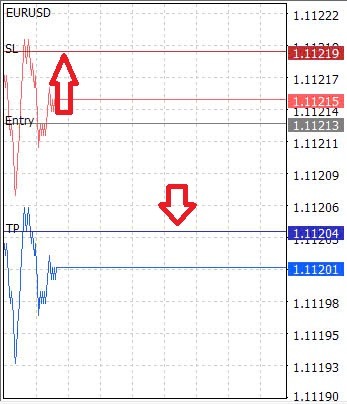
Setelah anda menetapkan tahap SL/TP, garisan SL/TP akan muncul pada carta, membolehkan anda mengubah suainya dengan mudah mengikut keperluan. Anda juga boleh melaraskan tahap SL/TP dari modul "Terminal"
bawah . Untuk melakukan ini, klik kanan pada kedudukan terbuka anda atau pesanan belum selesai dan pilih "Ubah suai" atau "Padam" pesanan.
Tetingkap pengubahsuaian pesanan akan muncul, membolehkan anda memasukkan atau melaraskan tahap SL/TP sama ada dengan menentukan harga pasaran yang tepat atau dengan menentukan julat mata daripada harga pasaran semasa.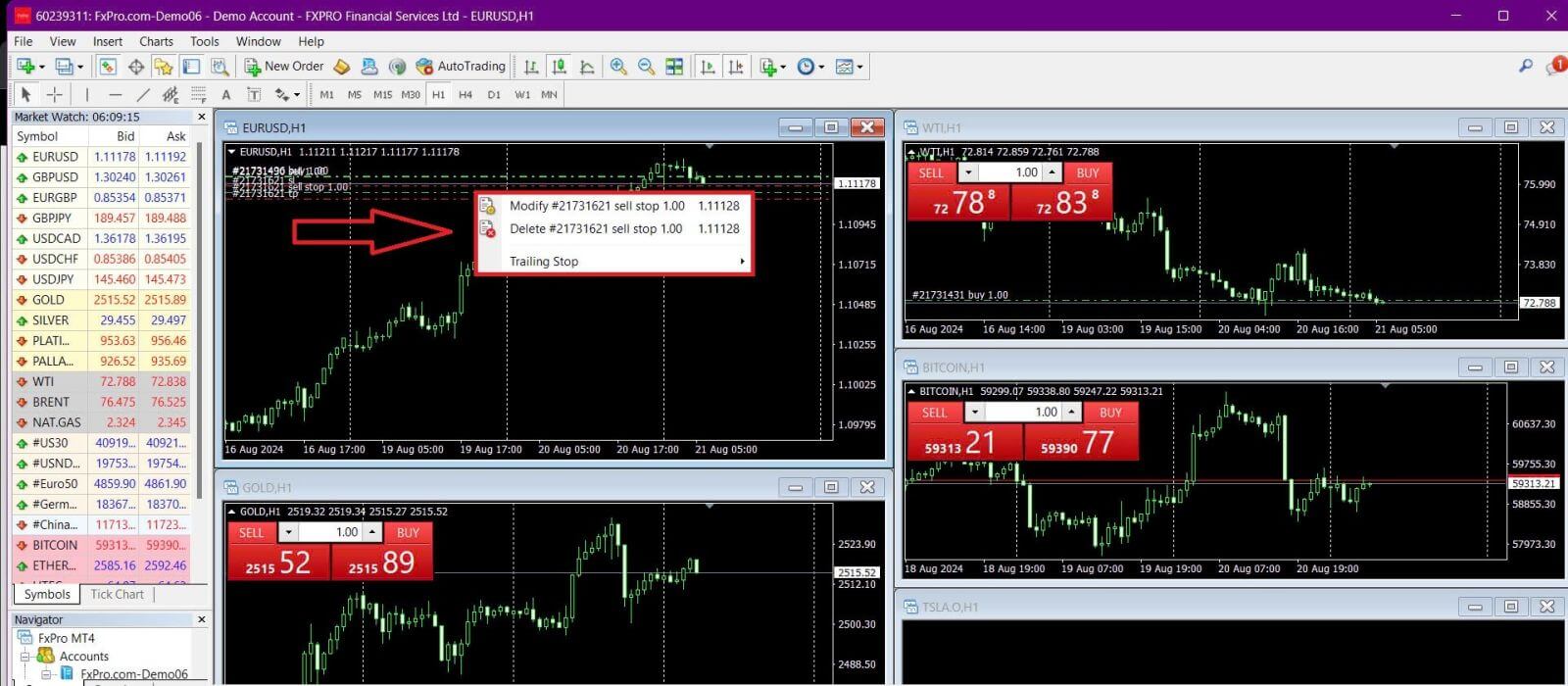
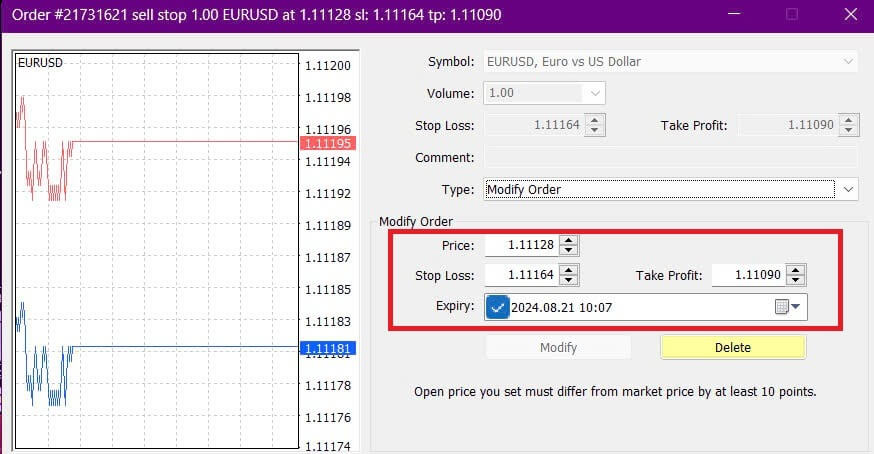
Hentian Trailing
Henti Kerugian direka untuk mengehadkan kerugian apabila pasaran bergerak melawan kedudukan anda, tetapi ia juga boleh membantu anda mengunci keuntungan.
Walaupun ia mungkin kelihatan berlawanan dengan intuisi, konsep ini mudah difahami. Sebagai contoh, jika anda telah membuka kedudukan beli dan pasaran bergerak dengan baik, menjadikan dagangan anda menguntungkan, anda boleh mengalihkan Henti Kerugian asal anda (ditetapkan di bawah harga terbuka anda) kepada harga terbuka anda untuk pulang modal, atau malah melebihi harga terbuka. untuk mendapatkan keuntungan.
Untuk mengautomasikan proses ini, anda boleh menggunakan Trailing Stop . Alat ini amat berguna untuk menguruskan risiko apabila pergerakan harga pantas atau apabila anda tidak dapat memantau pasaran secara berterusan. Sebaik sahaja kedudukan anda menjadi menguntungkan, Hentian Jejak akan mengikut harga secara automatik, mengekalkan jarak yang ditetapkan sebelum ini.
Sila ingat bahawa dagangan anda mesti menguntungkan dengan jumlah yang mencukupi untuk Trailing Stop bergerak melebihi harga terbuka anda dan menjamin keuntungan.
Hentian Jejak (TS) dipautkan kepada kedudukan terbuka anda, tetapi perlu diingat bahawa MT4 perlu dibuka untuk Hentian Jejak dilaksanakan dengan jayanya.
Untuk menetapkan Trailing Stop , klik kanan pada kedudukan terbuka dalam tetingkap "Terminal" dan tentukan nilai pip yang anda inginkan untuk jarak antara tahap TP dan harga semasa dalam menu Trailing Stop . 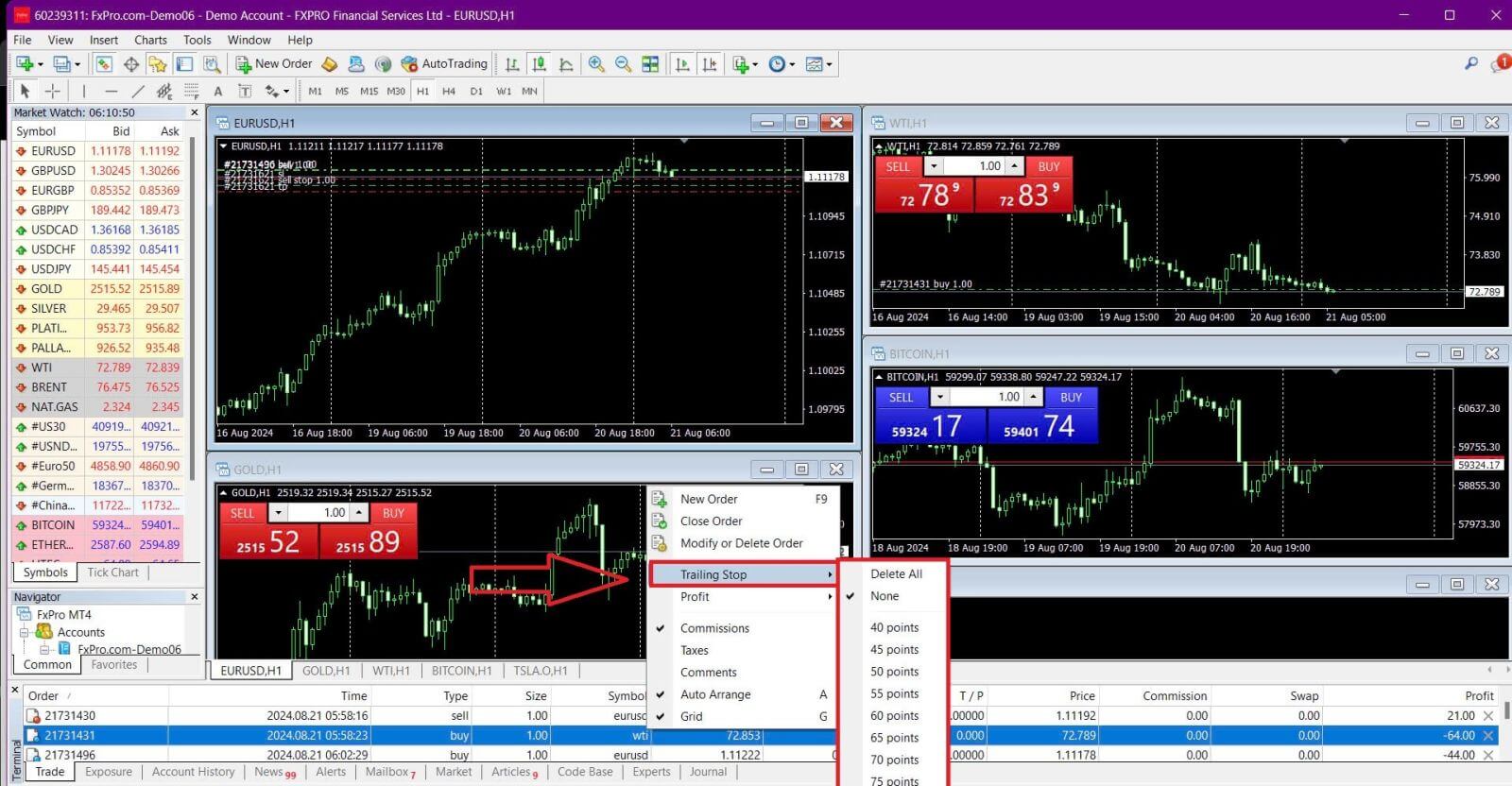
Hentian Jejak anda kini aktif, bermakna ia akan melaraskan tahap henti rugi secara automatik jika harga bergerak memihak kepada anda.
Anda boleh melumpuhkan Trailing Stop dengan mudah dengan memilih "Tiada" dalam menu Trailing Stop . Untuk menyahaktifkannya dengan cepat untuk semua kedudukan terbuka, pilih "Padam Semua" .
MT4 menawarkan pelbagai cara untuk melindungi kedudukan anda dengan cepat dan cekap.
Walaupun pesanan Henti Kerugian berkesan untuk mengurus risiko dan mengekalkan potensi kerugian, ia tidak menawarkan keselamatan 100%.
Hentikan kerugian adalah percuma untuk digunakan dan membantu melindungi akaun anda daripada pergerakan pasaran yang buruk, tetapi ia tidak dapat menjamin pelaksanaan pada tahap yang anda inginkan. Dalam pasaran yang tidak menentu, harga mungkin melepasi paras hentian anda (melompat dari satu harga ke harga seterusnya tanpa berdagang di antaranya), yang boleh mengakibatkan harga penutupan yang lebih teruk daripada yang dijangkakan. Ini dikenali sebagai penurunan harga. Henti Kerugian
Terjamin , yang memastikan kedudukan anda ditutup pada tahap Henti Kerugian yang diminta tanpa risiko tergelincir, tersedia secara percuma dengan akaun asas.
Soalan Lazim (FAQ)
Pasangan Mata Wang, Pasangan Silang, Mata Wang Asas dan Mata Wang Sebut Harga
Pasangan mata wang mewakili kadar pertukaran antara dua mata wang dalam pasaran pertukaran asing. Sebagai contoh, EURUSD, GBPJPY dan NZDCAD ialah pasangan mata wang.
Pasangan mata wang yang tidak termasuk USD dirujuk sebagai pasangan silang.
Dalam pasangan mata wang, mata wang pertama dikenali sebagai "mata wang asas", manakala mata wang kedua dipanggil "mata wang sebut harga."
Harga Bida dan Harga Tanya
Harga Bida ialah harga di mana broker akan membeli mata wang asas pasangan daripada pelanggan. Sebaliknya, ia ialah harga di mana pelanggan menjual mata wang asas.
Harga Permintaan ialah harga di mana broker akan menjual mata wang asas pasangan kepada pelanggan. Begitu juga, ia ialah harga di mana pelanggan membeli mata wang asas.
Pesanan belian dibuka pada Harga Tanya dan ditutup pada Harga Bida.
Pesanan jualan dibuka pada Harga Bida dan ditutup pada Harga Permintaan.
Sebar
Spread ialah perbezaan antara harga Bid dan Ask bagi instrumen dagangan dan merupakan sumber utama keuntungan bagi broker pembuat pasaran.
Nilai spread diukur dalam pips.FxPro menyediakan kedua-dua spread dinamik dan stabil merentas akaunnya.
Lot dan Saiz Kontrak
Lot ialah saiz unit standard urus niaga. Secara amnya, satu lot standard bersamaan dengan 100,000 unit mata wang asas.
Saiz kontrak merujuk kepada jumlah tetap mata wang asas dalam satu lot. Bagi kebanyakan instrumen forex, ini ditetapkan pada 100,000 unit.
Pip, Point, Saiz Pip dan Nilai Pip
Titik mewakili perubahan harga di tempat perpuluhan ke-5, manakala pip menandakan perubahan harga di tempat perpuluhan ke-4.
Dengan kata lain, 1 pip bersamaan dengan 10 mata.
Sebagai contoh, jika harga bergerak dari 1.11115 ke 1.11135, perubahan adalah 2 pip atau 20 mata.
Saiz pip ialah nombor tetap yang menunjukkan kedudukan pip dalam harga instrumen. Bagi kebanyakan pasangan mata wang, seperti EURUSD, di mana harga dipaparkan sebagai 1.11115, pip berada di tempat perpuluhan ke-4, jadi saiz pip ialah 0.0001.
Nilai Pip mewakili keuntungan atau kerugian monetari untuk pergerakan satu pip. Ia dikira menggunakan formula:
Nilai Pip = Bilangan Lot x Saiz Kontrak x Saiz Pip.
Kalkulator pedagang kami boleh membantu anda menentukan nilai ini.
Leveraj dan Margin
Leveraj ialah nisbah ekuiti kepada modal yang dipinjam dan secara langsung mempengaruhi margin yang diperlukan untuk berdagang instrumen. FxPro menyediakan sehingga 1
leverage pada kebanyakan instrumen dagangan untuk kedua-dua akaun MT4 dan MT5.
Margin ialah jumlah dana yang dipegang dalam mata wang akaun oleh broker untuk memastikan pesanan dibuka.
Leverage yang lebih tinggi menghasilkan keperluan margin yang lebih rendah.
Imbangan, Ekuiti dan Margin Bebas
Baki ialah jumlah hasil kewangan bagi semua transaksi yang lengkap dan operasi deposit/pengeluaran dalam akaun. Ia mewakili jumlah dana yang tersedia sebelum membuka sebarang pesanan atau selepas menutup semua pesanan terbuka.
Baki kekal tidak berubah semasa pesanan dibuka.
Apabila pesanan dibuka, baki digabungkan dengan untung atau rugi pesanan itu bersamaan dengan Ekuiti.
Ekuiti = Baki +/- Untung/Rugi
Sebahagian daripada dana dipegang sebagai Margin apabila pesanan dibuka. Baki dana dirujuk sebagai Margin Percuma.
Ekuiti = Margin +
Baki Margin Percuma ialah jumlah hasil kewangan bagi semua transaksi yang lengkap dan operasi deposit/pengeluaran dalam akaun. Ia mewakili jumlah dana yang tersedia sebelum membuka sebarang pesanan atau selepas menutup semua pesanan terbuka.
Baki kekal tidak berubah semasa pesanan dibuka.
Apabila pesanan dibuka, baki digabungkan dengan untung atau rugi pesanan itu bersamaan dengan Ekuiti.
Ekuiti = Baki +/- Untung/Rugi
Sebahagian daripada dana dipegang sebagai Margin apabila pesanan dibuka. Baki dana dirujuk sebagai Margin Percuma.
Ekuiti = Margin + Margin Percuma
Untung Rugi
Untung atau Rugi ditentukan oleh perbezaan antara harga penutupan dan pembukaan pesanan.
Untung/Rugi = Perbezaan antara harga penutupan dan pembukaan (dalam pip) x Nilai Pip
Beli pesanan untung apabila harga naik, manakala pesanan Jual untung apabila harga turun.
Sebaliknya, pesanan Beli mengalami kerugian apabila harga turun, manakala pesanan Jual rugi apabila harga meningkat.
Tahap Margin, Panggilan Margin dan Berhenti Keluar
Tahap Margin mewakili nisbah ekuiti kepada margin, dinyatakan sebagai peratusan.
Tahap Margin = (Ekuiti / Margin) x 100%
Panggilan Margin ialah amaran yang dikeluarkan dalam terminal dagangan, menunjukkan bahawa dana tambahan perlu didepositkan atau kedudukan perlu ditutup untuk mengelakkan stop-out. Makluman ini dicetuskan apabila Tahap Margin mencapai ambang Panggilan Margin yang ditetapkan oleh broker.
Henti Keluar berlaku apabila broker menutup kedudukan secara automatik sebaik Tahap Margin turun ke tahap Henti Keluar yang ditetapkan untuk akaun.
Bagaimana untuk menyemak sejarah dagangan anda
Untuk mengakses sejarah dagangan anda:
Dari Terminal Dagangan Anda:
Terminal Desktop MT4 atau MT5: Navigasi ke tab Sejarah Akaun. Harap maklum bahawa MT4 mengarkibkan sejarah selepas sekurang-kurangnya 35 hari untuk mengurangkan beban pelayan, tetapi anda masih boleh mengakses sejarah dagangan anda melalui fail log.
Aplikasi Mudah Alih MetaTrader: Buka tab Jurnal untuk melihat sejarah dagangan yang dilakukan pada peranti mudah alih anda.
Daripada Penyata Bulanan/Harian: FxPro menghantar penyata akaun ke e-mel anda setiap hari dan bulanan (melainkan tidak melanggan). Kenyataan ini termasuk sejarah dagangan anda.
Menghubungi Sokongan: Hubungi Pasukan Sokongan melalui e-mel atau sembang. Berikan nombor akaun dan perkataan rahsia anda untuk meminta penyata sejarah akaun untuk akaun sebenar anda.
Adakah mungkin kehilangan lebih banyak wang daripada yang saya depositkan?
FxPro menawarkan Perlindungan Baki Negatif (NBP) untuk semua pelanggan, tanpa mengira bidang kuasa pengkategorian mereka, dengan itu memastikan anda tidak boleh kehilangan lebih daripada jumlah deposit anda.
Untuk butiran lanjut sila rujuk 'Dasar Pelaksanaan Pesanan' kami.
FxPro juga menyediakan tahap stop-out, yang akan menyebabkan dagangan ditutup apabila tahap margin tertentu % dicapai. Tahap berhenti keluar akan bergantung pada jenis akaun dan bidang kuasa di mana anda didaftarkan.
Bagaimana untuk menarik diri daripada FxPro
Peraturan pengeluaran
Pengeluaran tersedia 24/7, memberikan anda akses berterusan kepada dana anda. Untuk mengeluarkan, lawati bahagian Pengeluaran dalam Dompet FxPro anda, di mana anda juga boleh menyemak status transaksi anda di bawah Sejarah Transaksi.
Walau bagaimanapun, perlu diingat peraturan am berikut untuk pengeluaran:
Jumlah pengeluaran maksimum ialah 15,999.00 USD (ini digunakan untuk semua kaedah pengeluaran).
Harap maklum bahawa untuk mengeluarkan melalui kaedah Bank Wire, anda perlu membayar balik semua deposit Kad Kredit, PayPal dan Skrill anda yang terkini. Kaedah pembiayaan yang perlu dibayar balik akan dipaparkan dengan jelas kepada anda dalam FxPro Direct anda.
Sila ambil perhatian bahawa untuk pengeluaran berjaya, anda harus memindahkan dana anda ke Dompet FxPro anda. Untuk kaedah menggunakan Kad Bank dan Mata Wang Kripto, jumlah pengeluaran mestilah sama dengan jumlah deposit, manakala keuntungan akan dipindahkan secara automatik melalui Pindahan Bank.
Anda mesti mematuhi dasar pengeluaran kami yang mengarahkan bahawa pelanggan mesti mengeluarkan melalui kaedah yang sama digunakan untuk mendeposit melainkan kaedah itu telah dibayar balik sepenuhnya atau had bayaran balik telah tamat tempoh. Dalam kes ini, anda boleh menggunakan kaedah bank wire, atau e-dompet yang sebelum ini digunakan untuk membiayai (selagi ia boleh menerima pembayaran) untuk mengeluarkan keuntungan.
FxPro tidak mengenakan sebarang yuran/komisen ke atas deposit/pengeluaran, walau bagaimanapun, anda mungkin tertakluk kepada yuran daripada bank yang terlibat dalam kes pemindahan bank. Sila ambil perhatian bahawa untuk e-dompet, mungkin terdapat bayaran untuk pengeluaran, jika anda belum berdagang.
Cara Mengeluarkan Wang [Web]
Kad Bank
Mula-mula, log masuk ke Papan Pemuka FxPro anda . Kemudian, pilih Dompet FxPro dari bar sisi kiri dan klik butang "Pengeluaran" untuk bermula.
Sila ambil perhatian bahawa kami menerima kad Kredit/Debit termasuk Visa, Visa Electron, Visa Delta, MasterCard, Maestro International dan Maestro UK.
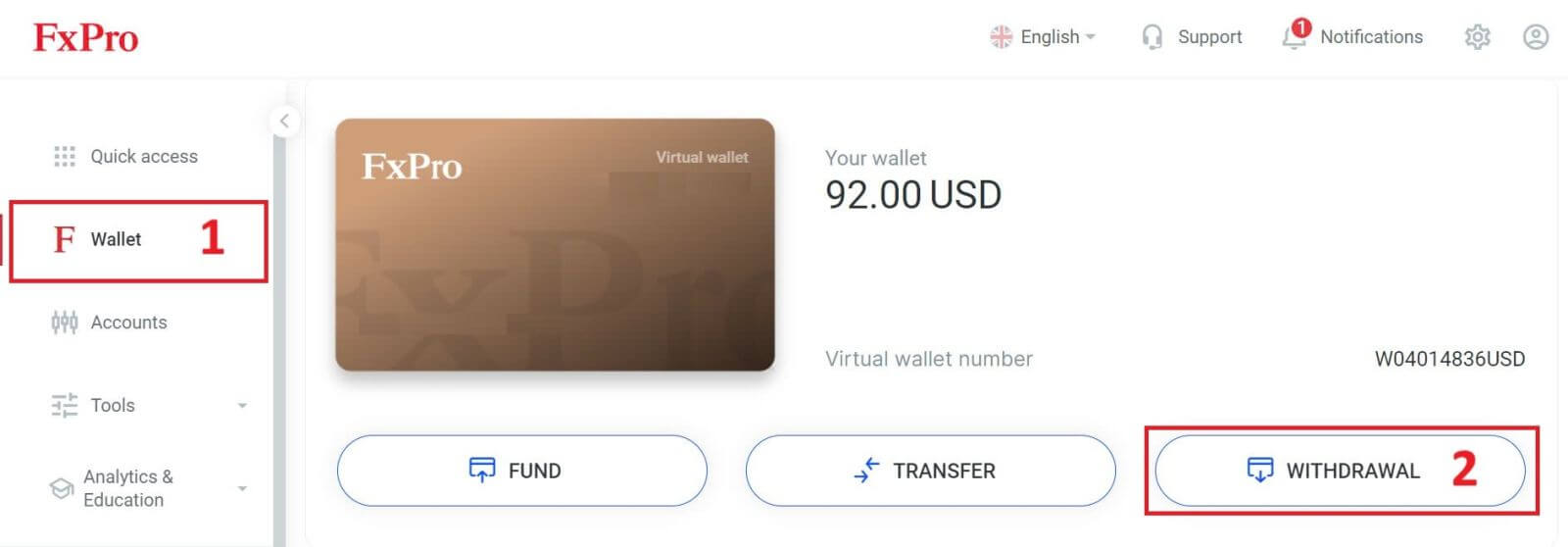
Seterusnya, masukkan jumlah yang anda ingin keluarkan dalam medan yang sepadan. Kemudian, pilih pilihan "Keluarkan" sebagai "Kad Kredit/Debit" dan klik butang "Keluarkan" untuk meneruskan.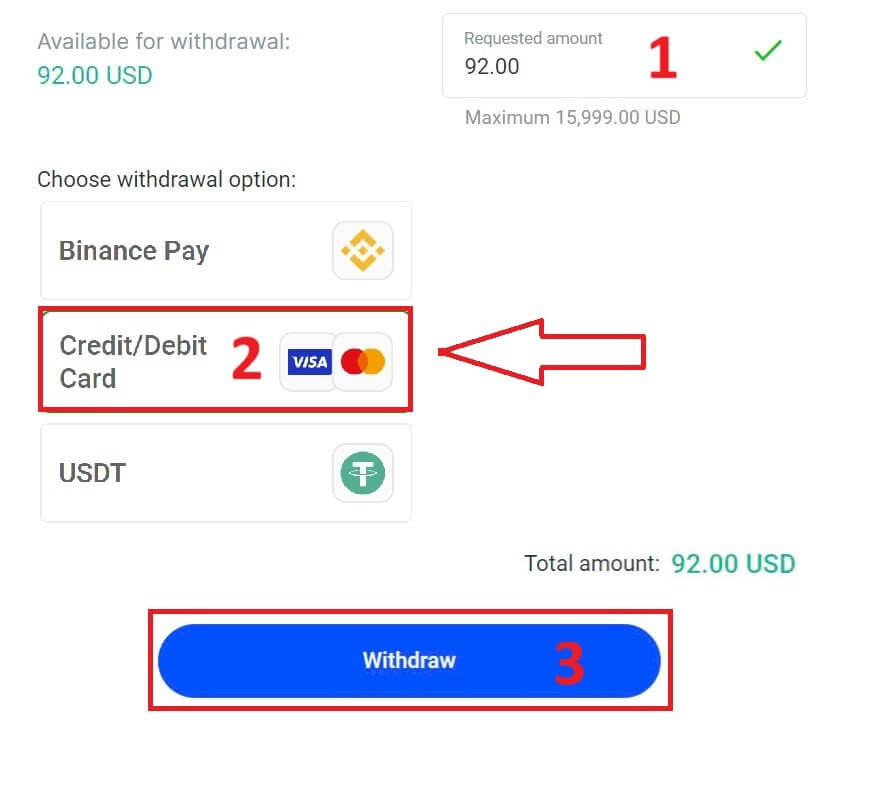
Seterusnya, borang akan dipaparkan untuk anda memasukkan maklumat kad anda (jika anda menggunakan kad yang sama yang anda gunakan untuk mendepositkan sebelum ini, anda boleh melangkau langkah ini):
Nombor kad
tarikh luput.
CVV.
Sila semak semula amaun pengeluaran dengan teliti.
Setelah anda memastikan setiap medan adalah betul, klik "Tarik balik" untuk meneruskan.
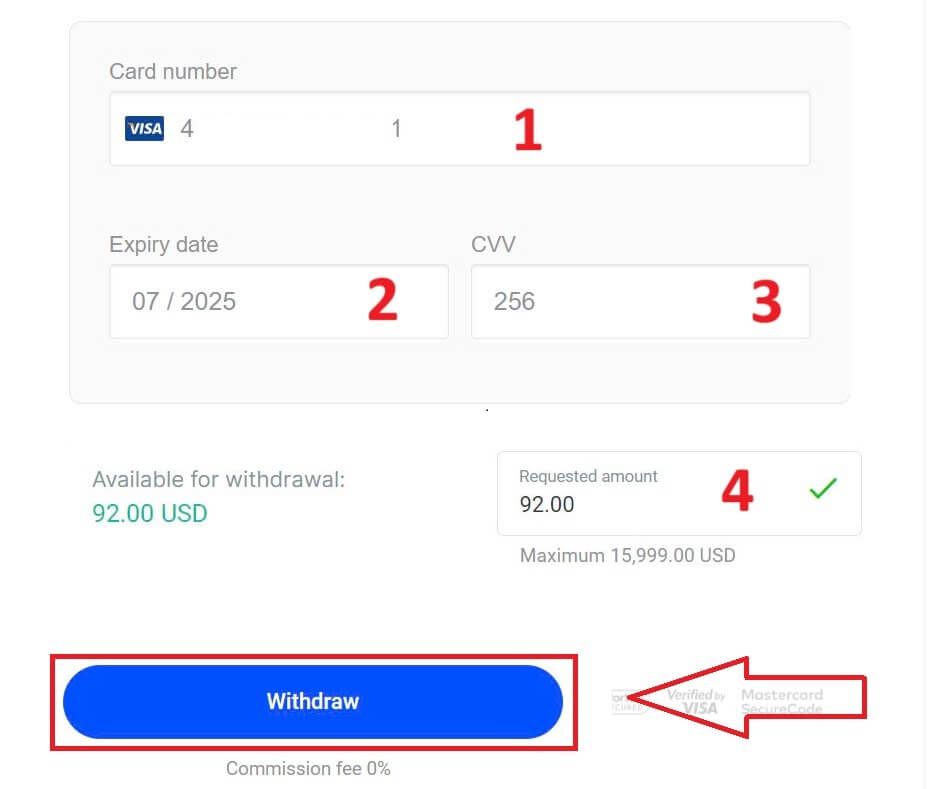
Masukkan kod pengesahan yang dihantar kepada anda melalui e-mel atau SMS, dan kemudian klik "Sahkan" . 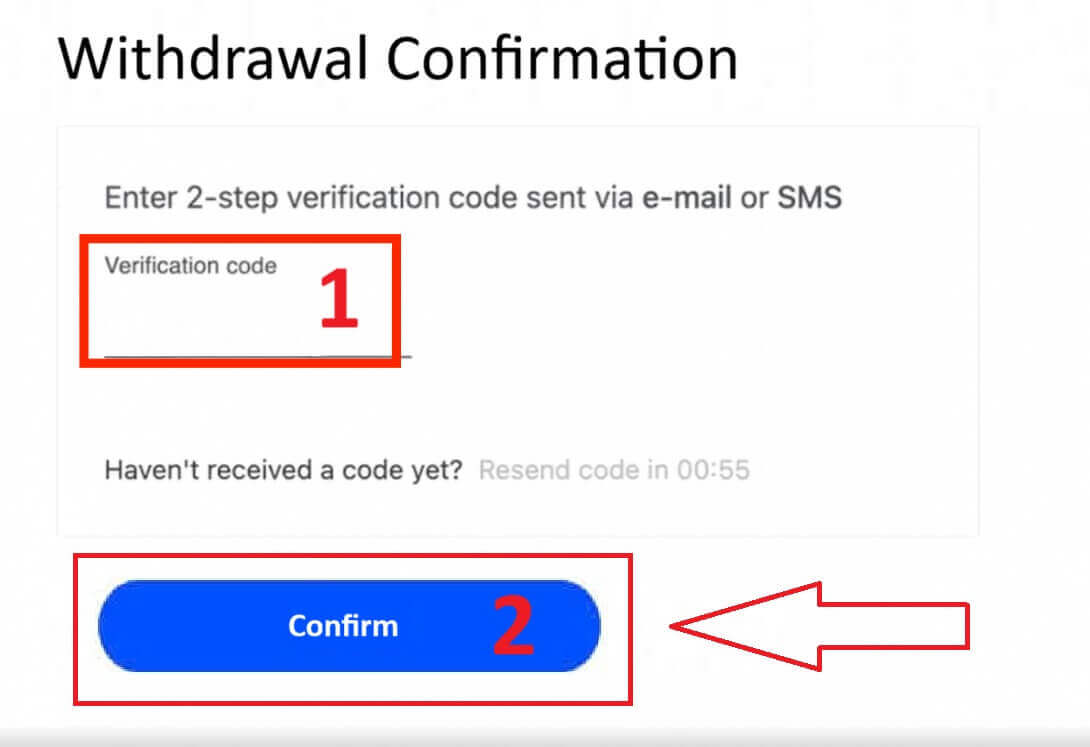
Mesej akan mengesahkan permintaan telah selesai.
Sistem Pembayaran Elektronik (EPS)
Untuk bermula, log masuk ke Papan Pemuka FxPro anda . Setelah masuk, navigasi ke bar sisi sebelah kiri, cari Dompet FxPro , dan tekan butang "Pengeluaran" untuk memulakan proses. 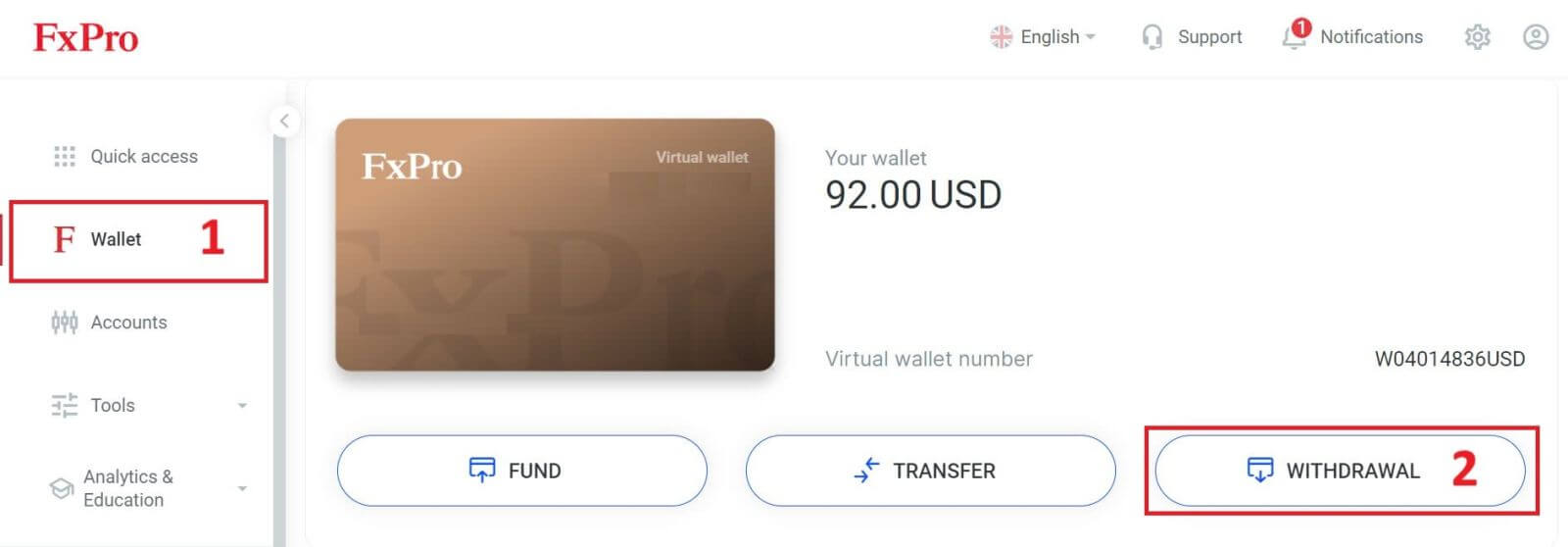
Sekarang, masukkan jumlah pengeluaran yang dikehendaki dalam medan yang ditetapkan. Pilih satu daripada EPS yang tersedia seperti Skrill, Neteller,... sebagai kaedah pengeluaran anda, kemudian teruskan dengan mengklik butang "Tarik balik" untuk bergerak ke hadapan. 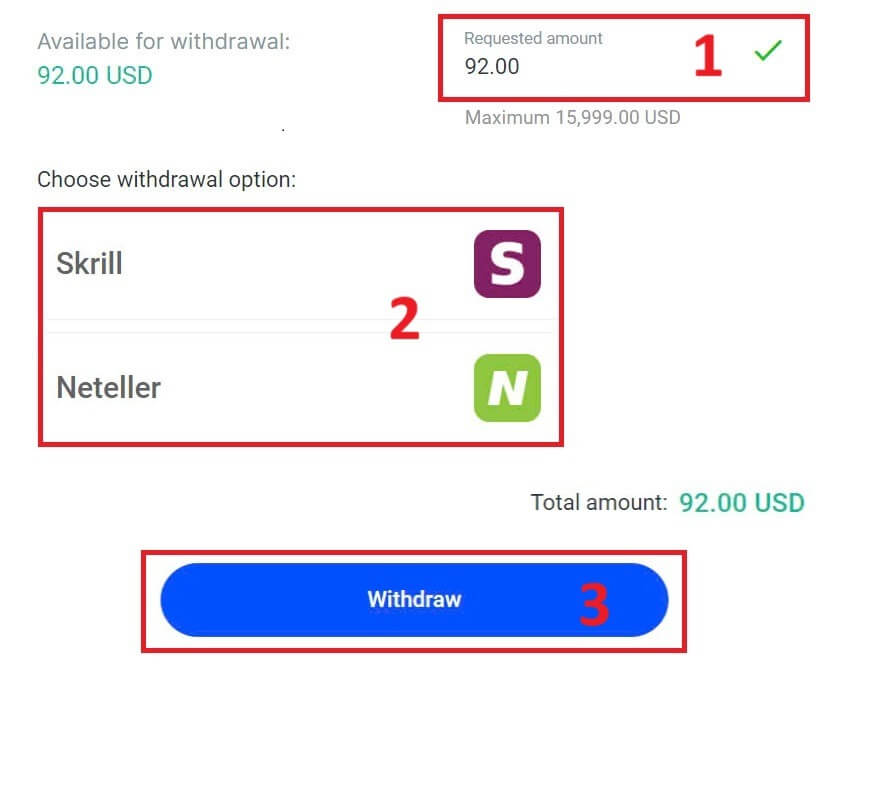
Masukkan kod pengesahan yang anda terima melalui e-mel atau SMS, dan kemudian klik "Sahkan" untuk meneruskan. 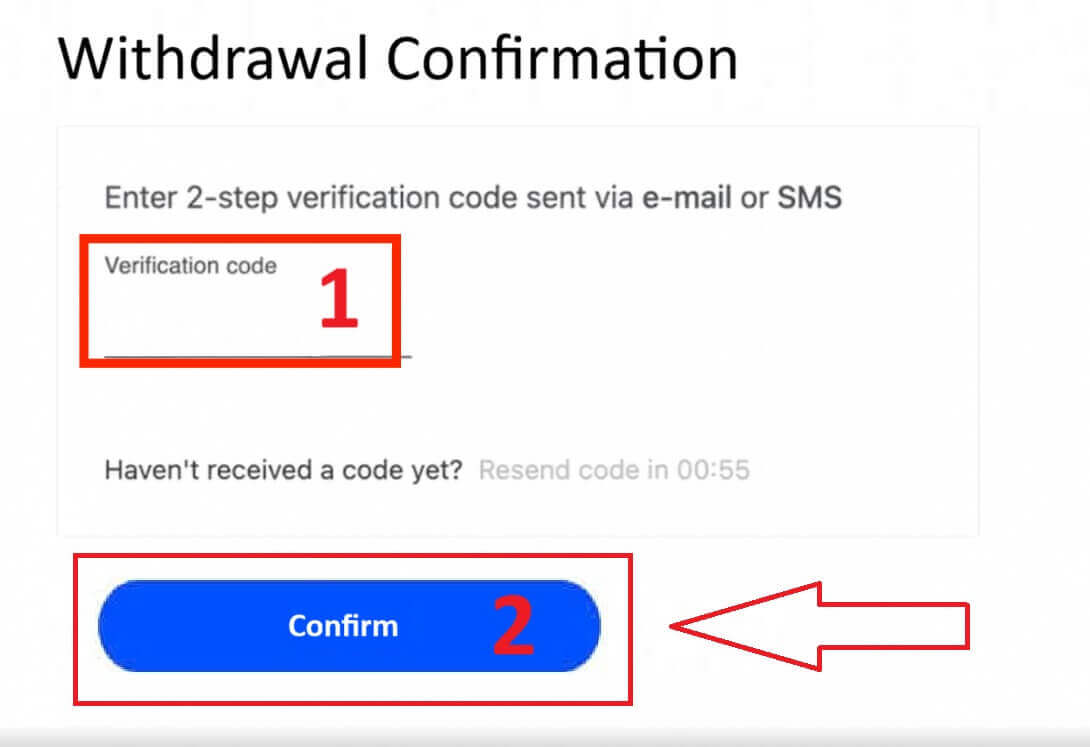
Tahniah, pengeluaran anda kini akan mula diproses.
Mata wang kripto
Untuk bermula, akses Papan Pemuka FxPro anda . Dari sana, cari bar sisi sebelah kiri, cari Dompet FxPro , dan tekan butang "Pengeluaran" untuk memulakan proses pengeluaran.
Sila ambil perhatian bahawa Dompet Luaran yang anda gunakan untuk deposit anda juga akan menjadi destinasi lalai untuk pengeluaran anda (ini adalah wajib). 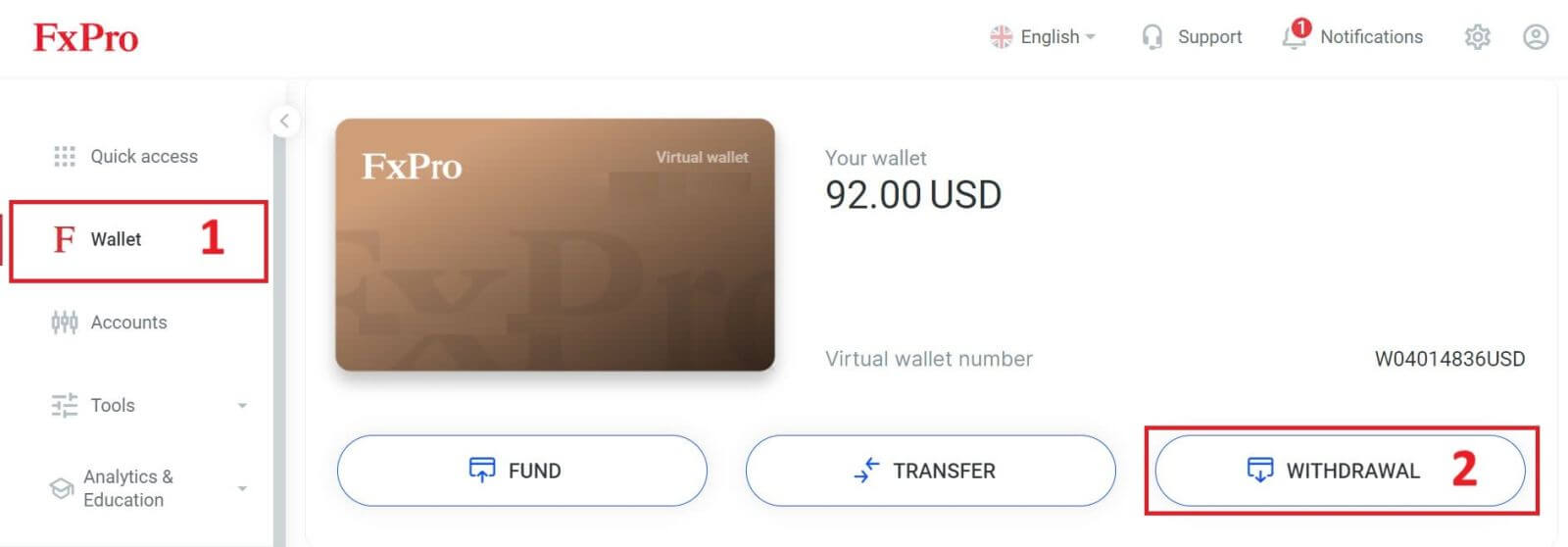
Sekarang, masukkan jumlah yang anda ingin keluarkan dalam medan yang ditetapkan. Pilih salah satu daripada pilihan mata wang yang tersedia seperti Bitcoin, USDT, atau Ethereum sebagai kaedah pengeluaran anda, dan kemudian klik butang "Keluarkan" untuk meneruskan. 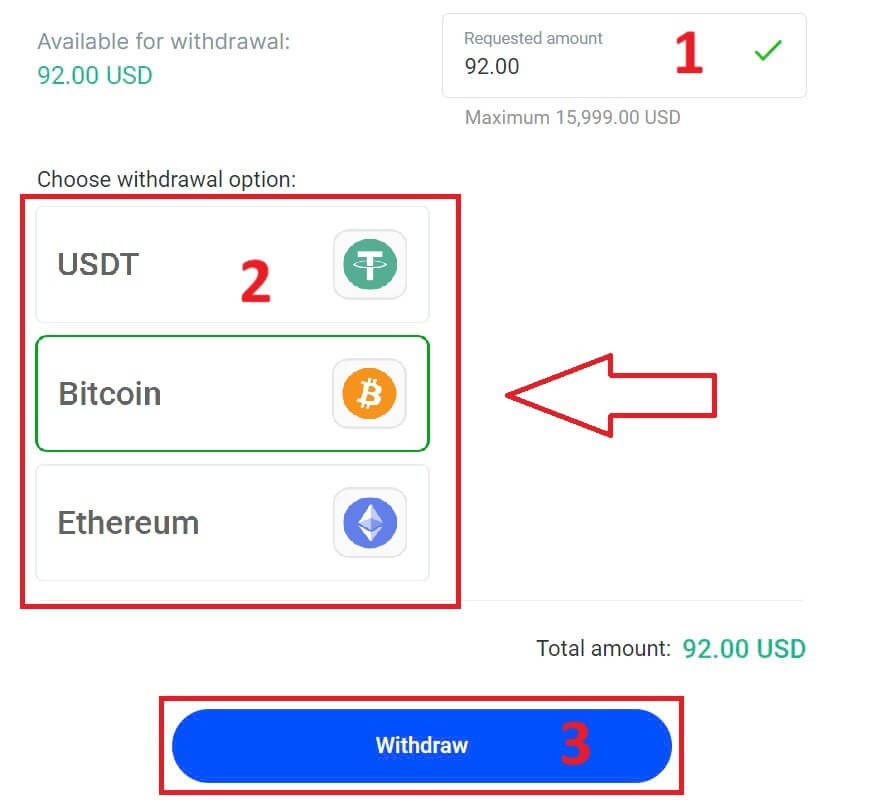
Anda juga boleh merujuk kepada beberapa mata wang kripto lain dalam bahagian "CryptoPay" . Sila klik "Teruskan" untuk pergi ke menu tatal ke bawah. 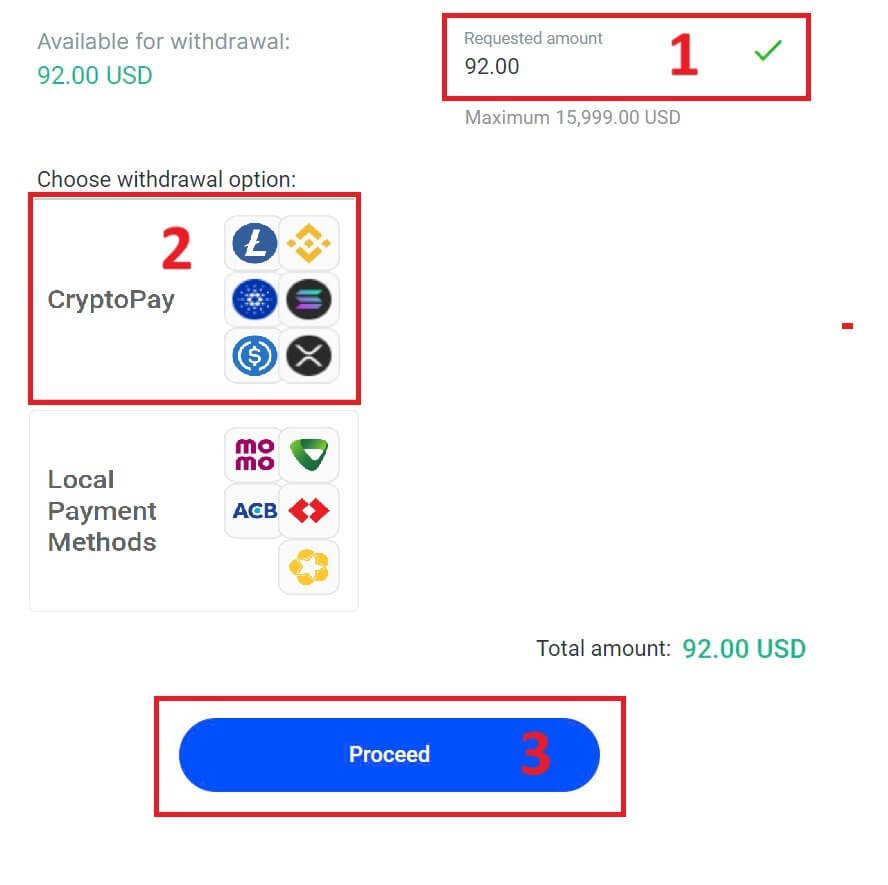
Mereka mempunyai pelbagai mata wang kripto untuk anda pilih. 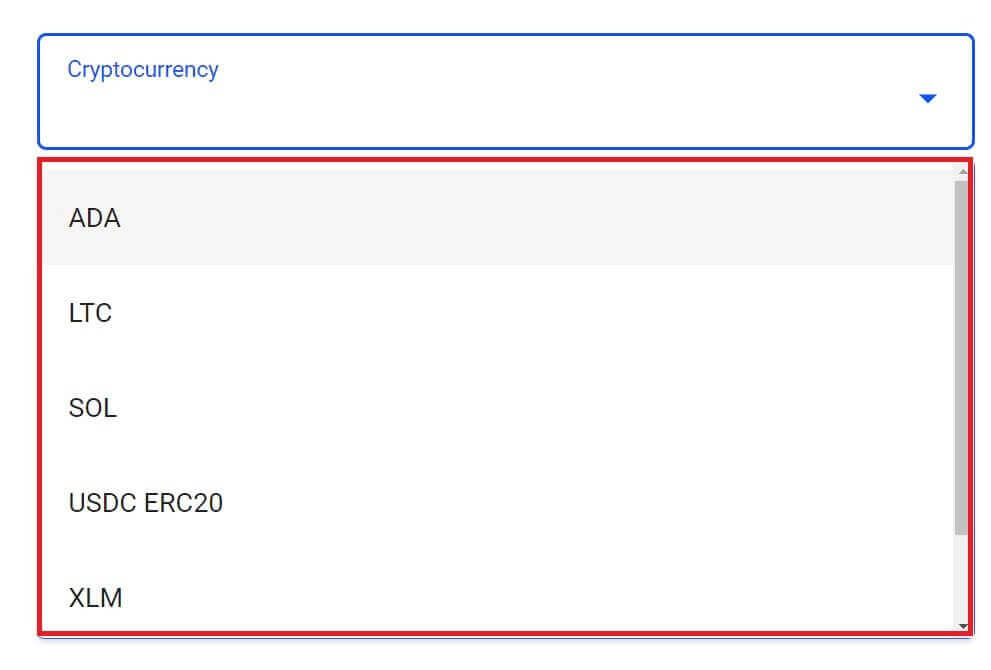
Seterusnya, sila masukkan kod pengesahan yang dihantar kepada anda melalui e-mel atau SMS, dan kemudian klik "Sahkan" untuk meneruskan.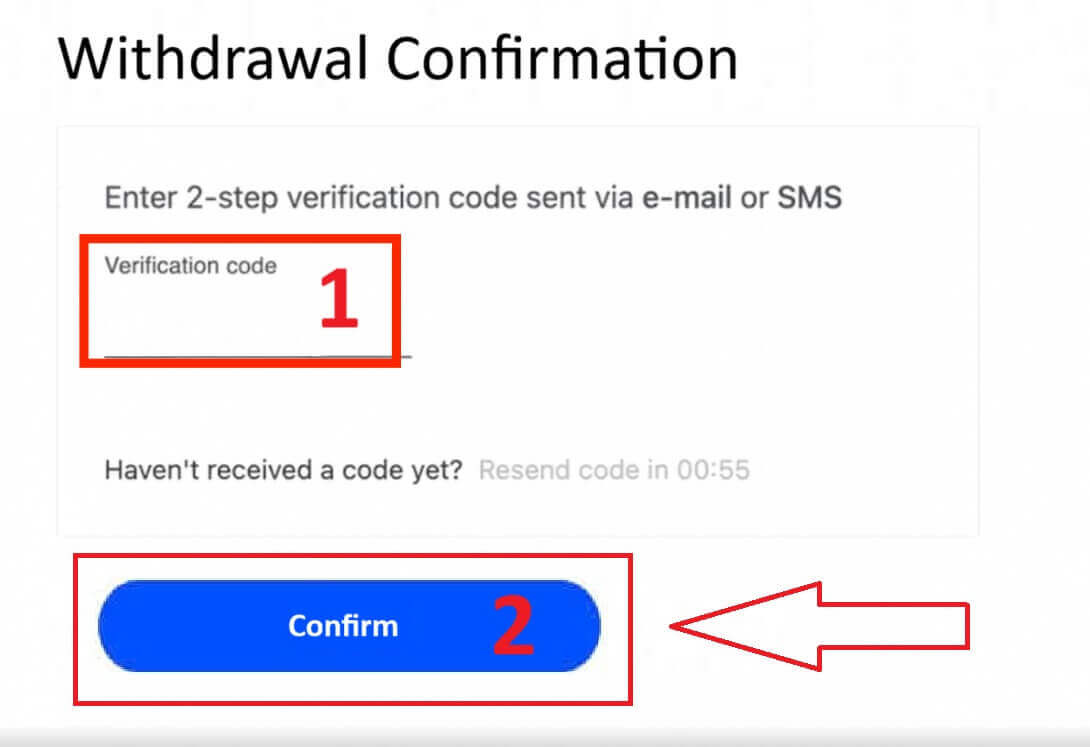
Pembayaran Tempatan - Pindahan Bank
Untuk bermula, log masuk ke Papan Pemuka FxPro anda . Setelah masuk, navigasi ke bar sisi sebelah kiri, cari Dompet FxPro , dan tekan butang "Pengeluaran" untuk memulakan proses. 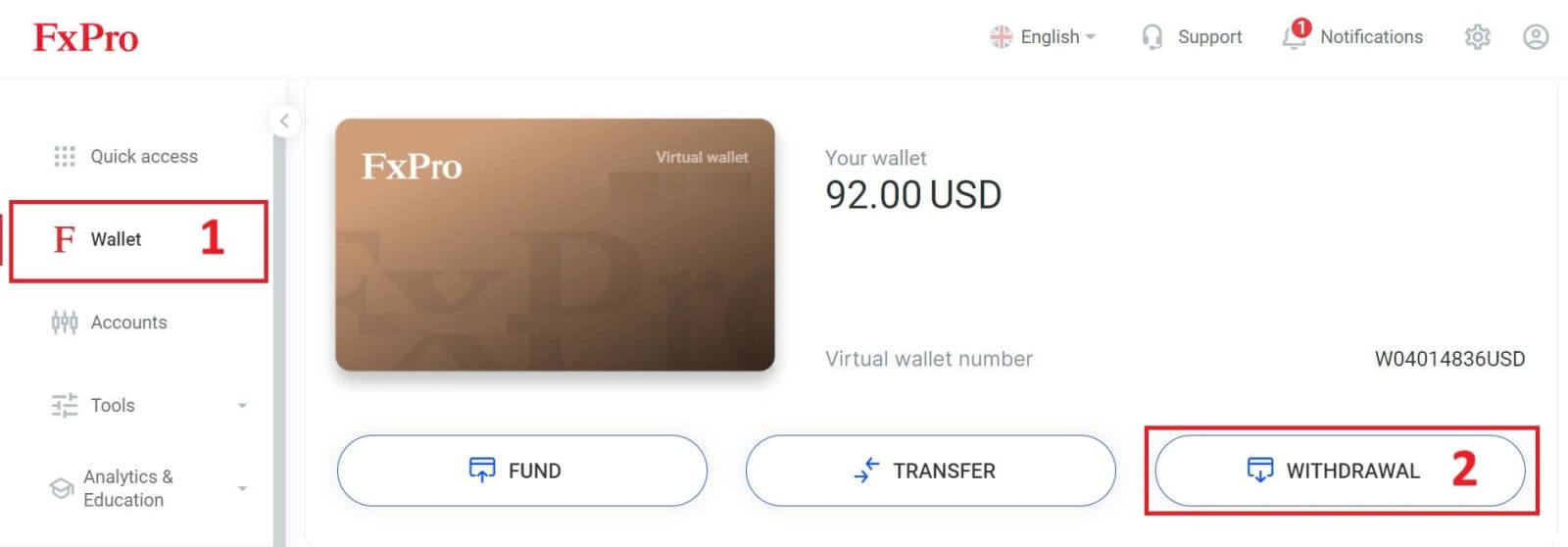
Sekarang, masukkan jumlah pengeluaran yang dikehendaki dalam medan yang ditetapkan. Pilih salah satu daripada pilihan yang tersedia dalam Pembayaran Tempatan atau Pindahan Bank sebagai kaedah pengeluaran anda, kemudian teruskan dengan mengklik butang "Tarik balik" untuk bergerak ke hadapan. 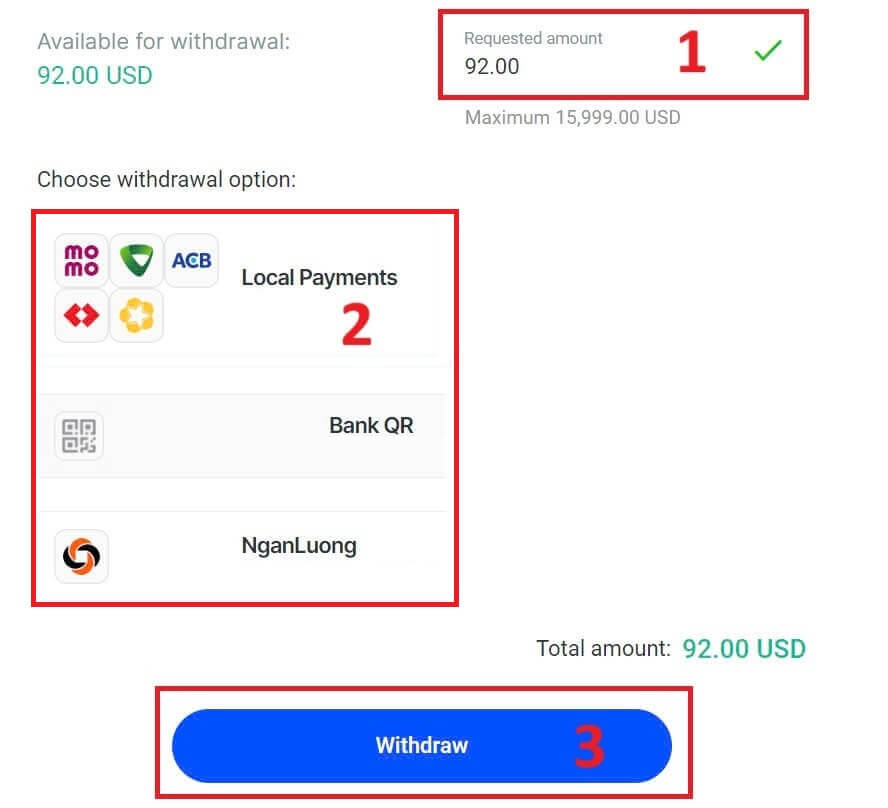
Pada halaman seterusnya, borang akan dipaparkan untuk anda isi (jika anda memilih butiran bank yang sama seperti yang anda gunakan untuk mendepositkan, anda boleh melangkau borang ini):
Wilayah Bank.
Bandar Bank.
Nama Cawangan Bank.
Nombor Akaun Bank
Nama Akaun Bank.
Nama Bank.
Setelah anda melengkapkan borang serta memastikan setiap medan adalah betul, sila selesaikan dengan mengklik butang "Tarik Diri" .
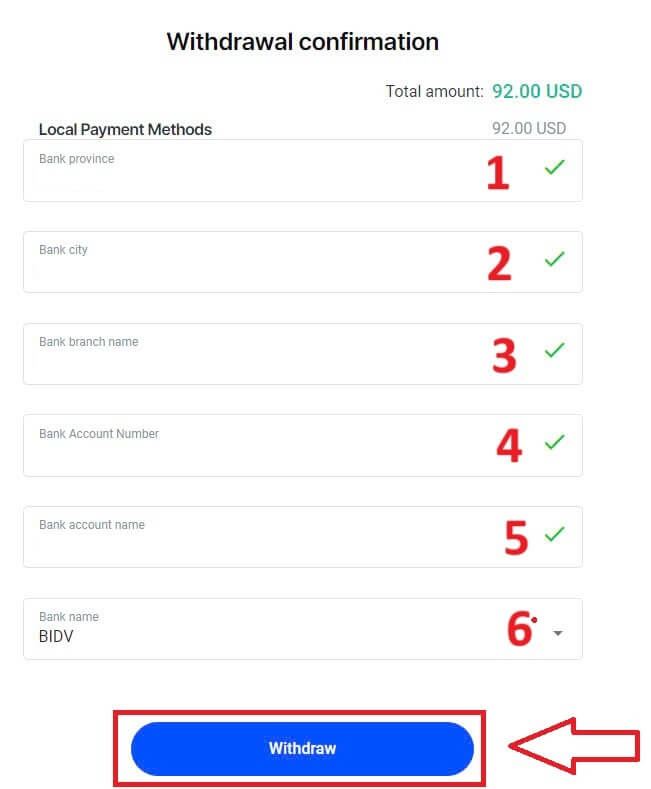
Skrin akhir akan mengesahkan bahawa tindakan pengeluaran telah selesai dan dana akan ditunjukkan dalam akaun bank anda setelah diproses.
Anda sentiasa boleh menjejaki status transaksi dalam bahagian Sejarah Transaksi.
Cara Mengeluarkan Wang [Apl]
Untuk memulakan, sila buka Apl Mudah Alih FxPro pada peranti mudah alih anda, kemudian klik butang "Tarik balik" di bahagian Dompet FxPro. 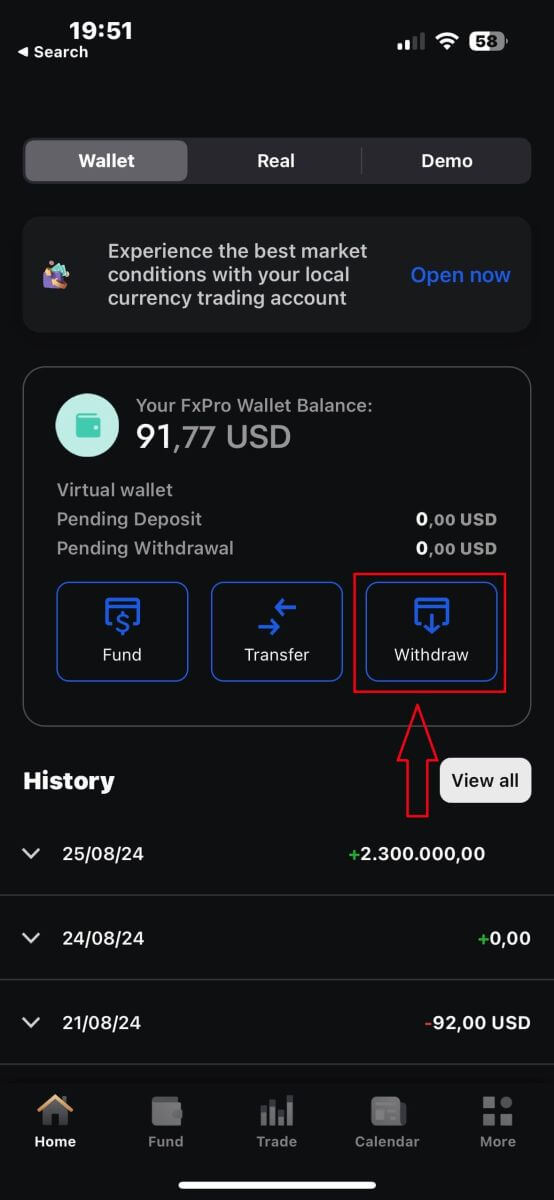
Pada halaman seterusnya, anda perlu:
Isi medan amaun wang yang anda ingin keluarkan, yang mestilah sekurang-kurangnya 5.00 USD dan kurang daripada 15.999 USD, atau baki FxPro Wallet anda (minimum dan maksimum amaun pengeluaran akan berbeza-beza mengikut kaedah pengeluaran).
Sila pilih kaedah pembayaran yang ingin anda gunakan. Walau bagaimanapun, sila ambil perhatian bahawa anda hanya boleh memilih yang anda gunakan untuk mendepositkan (ini adalah wajib).
Sebaik sahaja anda selesai, sila klik "Teruskan" untuk pergi ke halaman seterusnya.
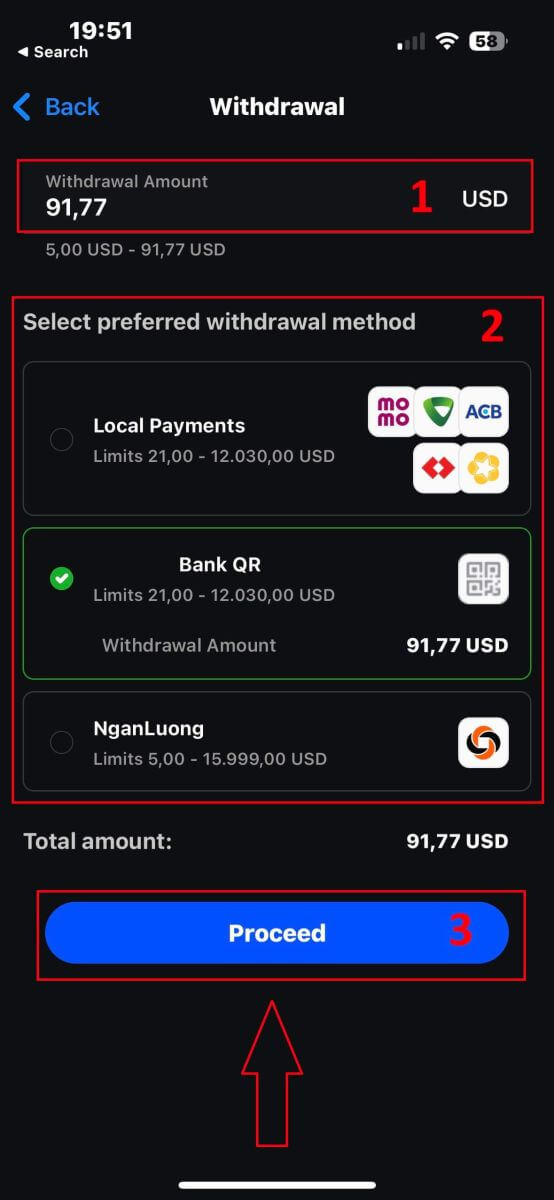
Bergantung pada kaedah pengeluaran anda, sistem akan memerlukan beberapa maklumat yang diperlukan.
Dengan Pindahan Bank QR, kami perlu menyediakan:
Nama akaun.
Nombor akaun.
Nama cawangan bank.
Bandar bank.
nama bank.
Wilayah Bank.
Dompet yang anda ingin keluarkan.
Selepas menyemak semua medan dengan teliti dan memastikan ia betul, sila ketik "Teruskan ke pengesahan" untuk menyelesaikan proses.
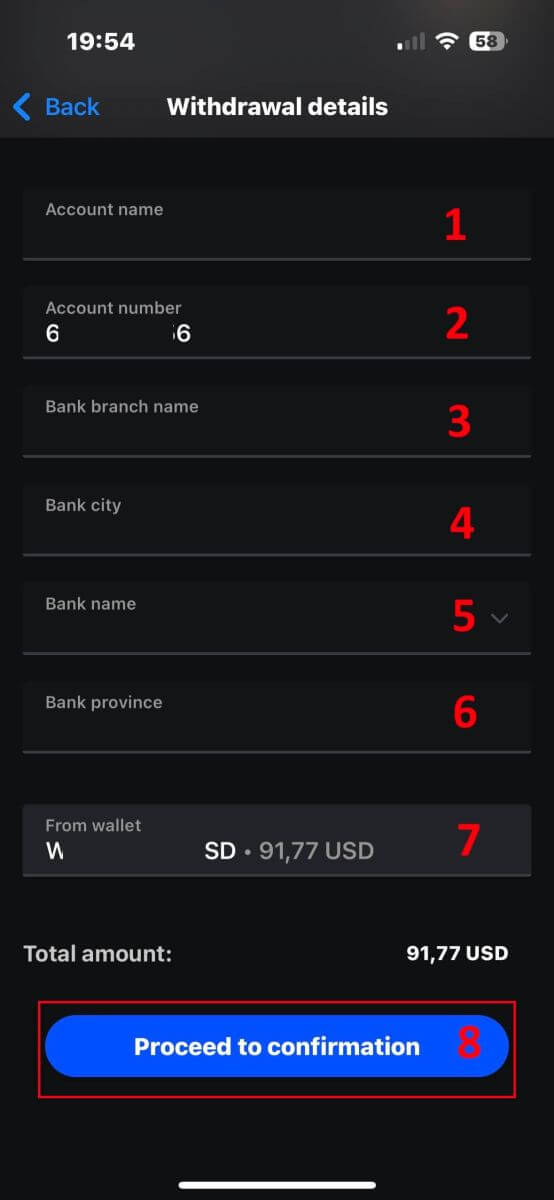
tahniah! Dengan hanya beberapa langkah mudah, anda kini boleh mengeluarkan dana anda daripada Dompet FxPro dengan begitu pantas dengan aplikasi mudah alih!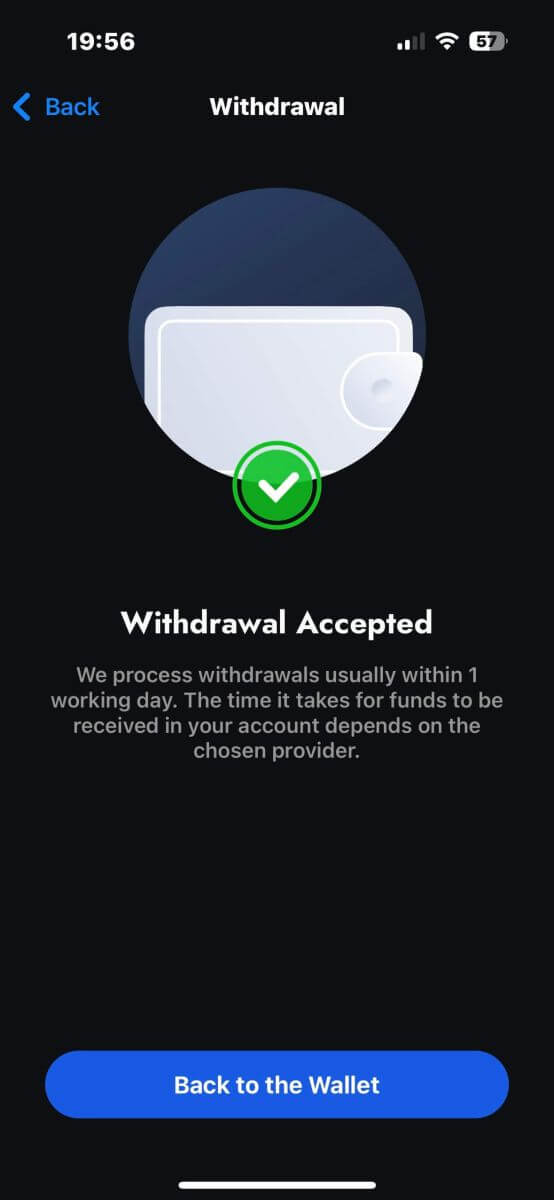
Soalan Lazim (FAQ)
Bolehkah saya menukar mata wang FxPro Wallet (Vault) saya?
Untuk mengelakkan kemungkinan bayaran penukaran, Dompet FxPro anda hendaklah dalam mata wang yang sama seperti deposit dan pengeluaran anda.
Apakah kadar penukaran yang anda gunakan?
Pelanggan FxPro mendapat manfaat daripada beberapa kadar pertukaran yang paling kompetitif di pasaran.
Untuk deposit daripada sumber pembiayaan luaran (iaitu, daripada kad kredit anda ke Dompet FxPro anda dalam mata wang lain) dan pengeluaran kepada sumber pembiayaan luaran (iaitu, daripada Dompet FxPro anda kepada kad kredit dalam mata wang lain), dana akan ditukar sebagai mengikut kadar harian bank.
Untuk pemindahan dari Dompet FxPro anda ke akaun dagangan mata wang yang berbeza, dan sebaliknya, penukaran akan dibuat mengikut kadar yang dipaparkan pada skrin pop timbul pada masa anda mengklik sahkan.
Berapa lama saya perlu menunggu untuk pengeluaran saya sampai ke akaun bank saya?
Permintaan pengeluaran diproses oleh Jabatan Perakaunan Pelanggan kami dalam masa 1 hari bekerja. Walau bagaimanapun, masa yang diperlukan untuk pemindahan dana akan berbeza-beza, bergantung pada kaedah pembayaran anda.
Pengeluaran Wire Bank Antarabangsa mungkin mengambil masa 3-5 hari bekerja.
SEPA dan pindahan bank tempatan mungkin mengambil masa sehingga 2 hari bekerja.
Pengeluaran kad mungkin mengambil masa sekitar 10 hari bekerja untuk mencerminkan
Semua pengeluaran kaedah pembayaran lain biasanya diterima dalam masa 1 hari bekerja.
Berapa lama masa yang diambil untuk memproses permintaan pengeluaran saya?
Semasa waktu bekerja biasa, pengeluaran biasanya diproses dalam beberapa jam. Jika permintaan pengeluaran diterima di luar waktu bekerja, ia akan diproses pada hari bekerja berikutnya.
Perlu diingat bahawa setelah diproses oleh kami, masa yang diambil untuk pengeluaran anda mencerminkan akan bergantung pada kaedah pembayaran.
Pengeluaran kad boleh mengambil masa sekitar 10 hari bekerja dan Pemindahan Bank Antarabangsa mungkin mengambil masa 3-5 hari perniagaan bergantung pada bank anda. SEPA dan pemindahan tempatan biasanya mencerminkan dalam hari perniagaan yang sama, seperti juga pemindahan e-dompet.
Sila ambil perhatian bahawa walaupun deposit kad diproses serta-merta, ini tidak bermakna bahawa dana telah diterima dalam akaun bank kami kerana perolehan penjelasan bank biasanya mengambil masa beberapa hari. Walau bagaimanapun, kami mengkreditkan dana anda dengan segera untuk dapat berdagang serta-merta dan melindungi kedudukan terbuka. Tidak seperti deposit, prosedur pengeluaran mengambil masa yang lebih lama.
Apakah yang perlu saya lakukan jika saya belum menerima pengeluaran saya?
Jika anda telah membuat permintaan pengeluaran melalui Pindahan Bank dan tidak menerima dana anda dalam masa 5 hari bekerja, sila hubungi Jabatan Perakaunan Pelanggan kami di [email protected], dan kami akan memberikan anda Salinan Cepat.
Jika anda telah membuat permintaan pengeluaran melalui Kad Kredit/Debit dan tidak menerima dana anda dalam tempoh 10 hari bekerja, sila hubungi Jabatan Perakaunan Pelanggan kami di [email protected] dan kami akan memberikan anda nombor ARN.
Kesimpulan: Dagangan Forex Tanpa Usaha dan Pengeluaran Mudah di FxPro
Berdagang forex dan mengeluarkan pendapatan anda di FxPro ialah pengalaman tanpa kerumitan, direka untuk mengekalkan tumpuan anda pada pasaran. Alat mesra pengguna platform memastikan bahawa pelaksanaan perdagangan adalah mudah, manakala pengeluaran diproses dengan cepat dan selamat. Sama ada anda memindahkan keuntungan ke akaun bank anda atau melabur semula, FxPro menawarkan proses yang lancar dan boleh dipercayai, membantu anda menguruskan aktiviti dagangan anda dengan yakin dan mudah.


